Comment s'asseoir dans Animal Crossing : Un guide étape par étape
Comment s’asseoir dans Animal Crossing ? Dans le monde virtuel d’Animal Crossing, les joueurs ont la possibilité de créer leur propre île …
Lire l'article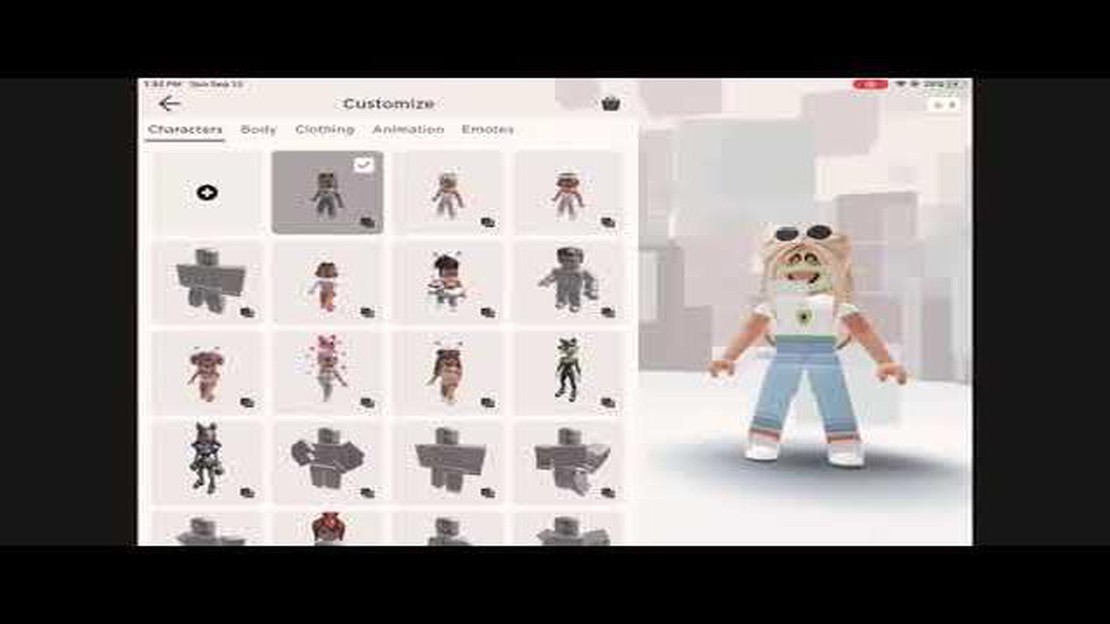
Si vous êtes un joueur passionné de Roblox et que vous voulez garder la garde-robe de votre avatar organisée, il est important de savoir comment supprimer des tenues sur l’application mobile de Roblox. Que vous cherchiez à désencombrer votre inventaire ou à créer de nouvelles tenues, ce guide étape par étape vous guidera tout au long du processus.
Étape 1 : Lancez l’application mobile Roblox
Pour commencer, ouvrez l’application Roblox Mobile sur votre appareil. Si ce n’est pas déjà fait, connectez-vous à votre compte.
Étape 2 : Accédez à l’éditeur d’avatar
Dans l’application Roblox Mobile, cliquez sur le bouton Avatar en bas de l’écran. Vous accéderez ainsi à l’éditeur d’avatar, où vous pourrez personnaliser l’apparence de votre avatar.
Étape 3 : Sélectionnez la tenue que vous souhaitez supprimer
Dans l’éditeur d’avatar, faites défiler les tenues que vous avez sauvegardées et trouvez celle que vous voulez supprimer. Tapez sur la tenue pour la sélectionner.
Étape 4 : Tapez sur le bouton Supprimer
Une fois la tenue sélectionnée, un menu apparaît en bas de l’écran. Tapez sur le bouton Supprimer, qui est représenté par une icône de poubelle. Confirmez votre décision lorsque vous y êtes invité.
Étape 5 : Tenue supprimée avec succès
Une fois que vous avez confirmé la suppression, la tenue sélectionnée est définitivement supprimée de votre inventaire. Vous pouvez maintenant créer de nouvelles tenues ou continuer à personnaliser l’apparence de votre avatar.
En suivant ces étapes simples, vous pouvez facilement supprimer des tenues sur Roblox Mobile et garder la garde-robe de votre avatar propre et organisée. Vous pouvez maintenant profiter d’un inventaire sans encombrement et passer sans effort d’une tenue à l’autre dans l’univers de Roblox.
Lire aussi: Choisir le meilleur assassin dans Mobile Legends : Le guide ultime
Si vous souhaitez supprimer des tenues dont vous n’avez plus besoin ou que vous ne voulez plus sur Roblox Mobile, suivez ces étapes simples :
Il est important de noter que la suppression d’une tenue l’enlèvera définitivement de votre compte, alors assurez-vous que vous voulez la supprimer avant de continuer.
En suivant ces étapes, vous pouvez facilement supprimer des tenues sur Roblox Mobile et gérer votre garde-robe plus efficacement.
**Remarque : si vous souhaitez supprimer complètement une tenue de votre compte, il se peut que vous deviez d’abord supprimer tous les articles de la tenue. Pour ce faire, supprimez chaque article de la tenue en suivant les mêmes étapes que celles mentionnées ci-dessus.
Avant de pouvoir supprimer des tenues sur Roblox mobile, vous devez ouvrir l’application Roblox sur votre appareil. Voici les étapes pour ouvrir l’application :
*Remarque : assurez-vous d’avoir une connexion Internet stable pour ouvrir l’application Roblox et accéder à vos tenues.
Lire aussi: Comment résoudre le problème de la clé de hachage invalide pour Coin Master sur Kindle Fire ?
Pour supprimer des tenues sur Roblox Mobile, vous devez accéder à la section Avatar de l’application. Voici comment procéder :
Une fois que vous aurez atteint la section Avatar, vous pourrez supprimer des tenues de votre garde-robe.
Une fois que vous vous êtes connecté avec succès à votre compte Roblox sur l’application mobile, suivez les étapes suivantes pour supprimer des tenues :
En suivant ces étapes, vous pouvez facilement supprimer des tenues sur Roblox mobile et gérer vos tenues sauvegardées selon vos préférences.
Oui, vous pouvez supprimer des tenues sur Roblox mobile. Voici un guide étape par étape sur la façon de procéder.
Non, il n’existe actuellement aucune option permettant de supprimer plusieurs tenues à la fois sur Roblox mobile. Vous devrez supprimer chaque tenue individuellement en suivant les étapes mentionnées plus haut.
Non, une fois qu’une tenue est supprimée sur Roblox mobile, elle ne peut pas être restaurée. Vérifiez bien avant de supprimer une tenue pour éviter de la perdre définitivement.
Non, il n’y a pas de limite spécifique au nombre de tenues que vous pouvez supprimer sur Roblox mobile. Vous pouvez supprimer autant de tenues que vous le souhaitez.
Lorsque vous supprimez une tenue sur Roblox mobile, elle sera définitivement supprimée de vos tenues sauvegardées. Vous ne pourrez plus accéder à cette tenue ni l’utiliser.
Non, il n’y a pas de restrictions spécifiques à la suppression de tenues sur Roblox mobile. Toute tenue que vous avez créée ou sauvegardée peut être supprimée en suivant les étapes mentionnées plus haut.
Comment s’asseoir dans Animal Crossing ? Dans le monde virtuel d’Animal Crossing, les joueurs ont la possibilité de créer leur propre île …
Lire l'articleLe remake de Dead Space : tout ce que l’on sait sur le classique de la science-fiction et de l’horreur revu et corrigé Le très attendu remake de Dead …
Lire l'articleQuand sort Pokemon Célébrations ? Célébrations Pokemon est la prochaine extension très attendue du jeu de cartes à collectionner Pokemon. En tant que …
Lire l'articleComment attaquer quelqu’un dans le jeu Coin Master ? Bienvenue dans notre guide étape par étape sur la façon d’attaquer quelqu’un dans le jeu …
Lire l'articleQui fait la voix de Nikolaï dans Call Of Duty ? Si vous avez déjà joué à la célèbre franchise de jeux vidéo Call of Duty, vous avez probablement …
Lire l'articleComment transférer des gemmes de Clash Royale à Brawl Stars ? Si vous êtes un fan de Clash Royale et de Brawl Stars, vous vous demandez peut-être s’il …
Lire l'article